ros2 run fishbot_camera camera_driver无效
-
回复: [FishBotCamera]2.驱动FishBotCamera并尝试调整参数
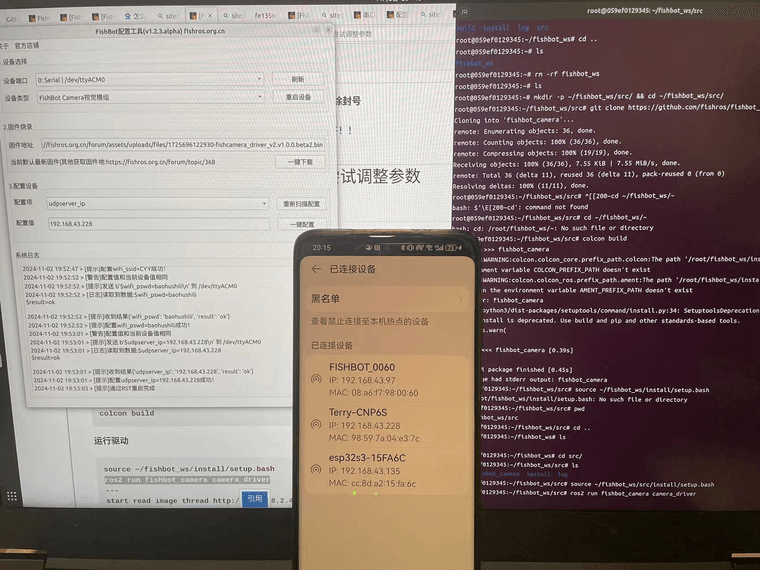
ros2 run fishbot_camera camera_driver 这个命令无法启动
-
如果
ros2 run fishbot_camera camera_driver命令无法启动你的 FishBotCamera 驱动,这可能是由于几个常见的原因。下面是一些检查和解决问题的步骤:-
检查包是否已正确安装和构建:
- 确保
fishbot_camera包已经正确安装在你的 ROS 2 环境中。 - 运行
colcon build确保包已经被构建。
- 确保
-
检查包的依赖:
- 确保所有必要的依赖都已经安装,包括任何硬件驱动或库文件。
- 查看
CMakeLists.txt或package.xml文件以确认所有依赖。
-
检查 ROS 2 环境设置:
- 确保你的 ROS 2 环境变量已经正确设置。你可以通过运行
source install/setup.bash(如果你在当前目录下构建了包)来设置环境。 - 确认
ROS_PACKAGE_PATH环境变量包含了fishbot_camera包的路径。
- 确保你的 ROS 2 环境变量已经正确设置。你可以通过运行
-
检查节点名称和可执行文件:
- 确认
camera_driver是正确的可执行文件名称。你可以在fishbot_camera包的CMakeLists.txt文件中查找add_executable或ament_target_dependencies指令来确认。 - 使用
ros2 pkg executables fishbot_camera来列出该包中的所有可执行文件,确认camera_driver是否列出。
- 确认
-
查看日志输出:
- 运行命令时添加
--verbose选项(如果支持)以获取更多输出信息。 - 查看 ROS 2 的日志输出,通常可以通过
ros2 log list和ros2 log show <logger_name>来查看。
- 运行命令时添加
-
检查硬件连接和驱动兼容性:
- 确保 FishBotCamera 硬件已经正确连接到你的计算机,并且驱动与你的操作系统和 ROS 2 版本兼容。
-
重新构建和清理:
- 有时候,完全清理你的构建目录并重新构建可以解决问题。你可以使用
colcon clean然后再次colcon build。
- 有时候,完全清理你的构建目录并重新构建可以解决问题。你可以使用
-
权限问题:
- 确保你有足够的权限来访问和执行
fishbot_camera包中的文件。
- 确保你有足够的权限来访问和执行
如果以上步骤都不能解决问题,你可能需要查看
fishbot_camera包的文档或联系包的维护者以获取更具体的帮助。
以上为生成回答,仅供参考~
-